python介面自動化(三十六)-封裝與呼叫--流程類介面關聯續集(詳解)
簡介
上一篇已經給大家都介紹過了流程類介面關聯,但是由於部落格的登入機制改變,所以沒有辦法給小夥伴們實戰演練一下,那麼這篇就按照上一篇計劃的用jenkins來給小夥伴們演示一下流程類介面的封裝和呼叫,其實很簡單,就是用上一篇和前邊這篇傳送門的程式碼稍
稍修改即可。不知道你自己練習了麼,如果練習了,可以看看和我有什麼不同,沒練習的看看自己思路和我有啥不一樣。好了廢話少說進入主題
大致流程
1、同樣的道理,在介面測試中,有些介面經常會被用到比如登入的介面,這時候我們可以每個介面都封裝成一個方法,如:登入、新建任務和儲存新建任務、刪除新建任務,這四個介面就可以寫成四個方法
2、介面封裝好了後,後面我們寫用例那就直接呼叫封裝好的介面就行了,有些引數,可以引數化,如儲存任務的的name和 jname 兩個引數是動態的。呼叫時直接將其傳入方法中,就可以了
3、像這種流程類的介面,後面的會依賴前面的,我們就可以通過 session將其關聯起來
4、將自動化測試指令碼儲存到 login.py檔案中,這樣就可以是指令碼和業務分離
jenkins例項實戰
第一步:在pycharm中左上角點選“file”,然後點選“New Project”,修改名字為“jiekou”,點選“Create”
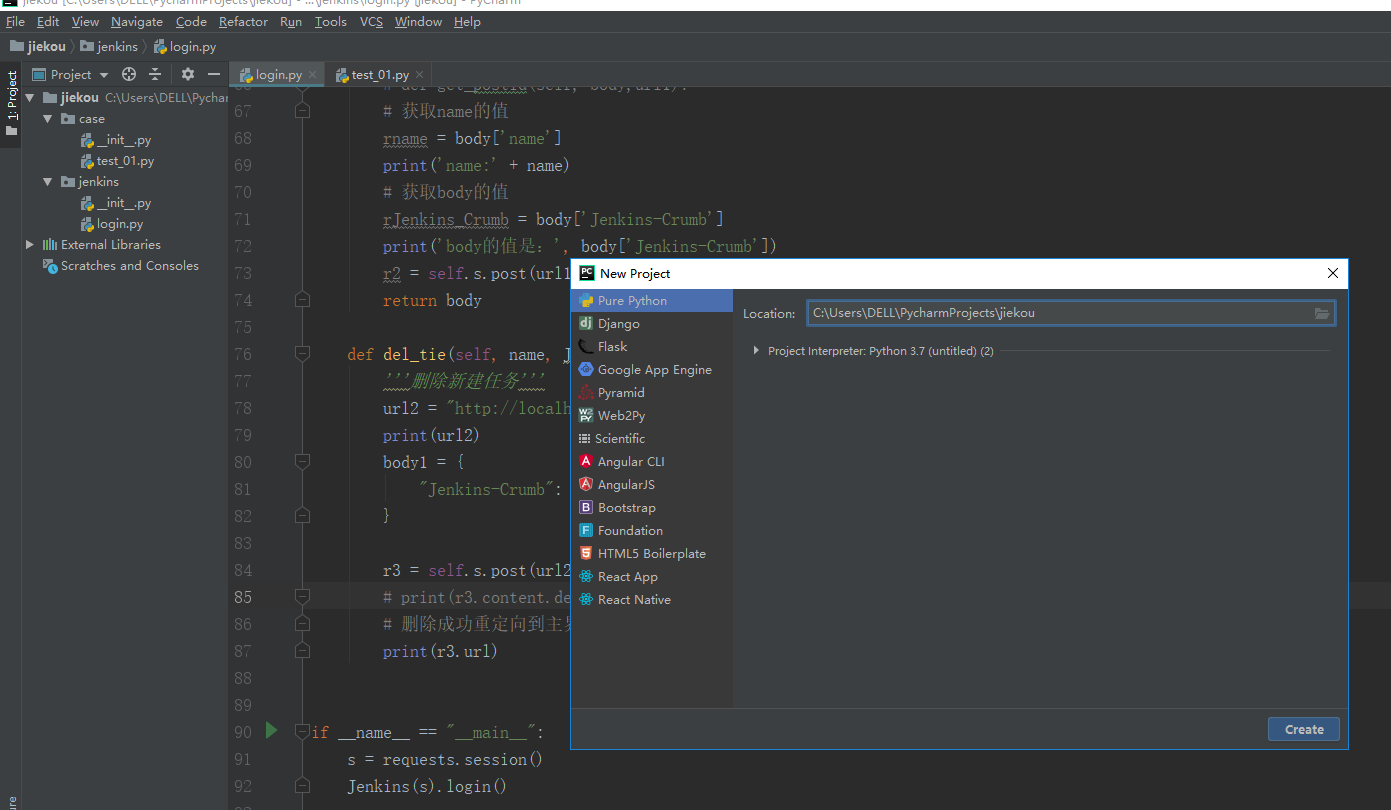
第二步:在jiekou資料夾下,分別建立python package分別命名為“jenkins”和“case”
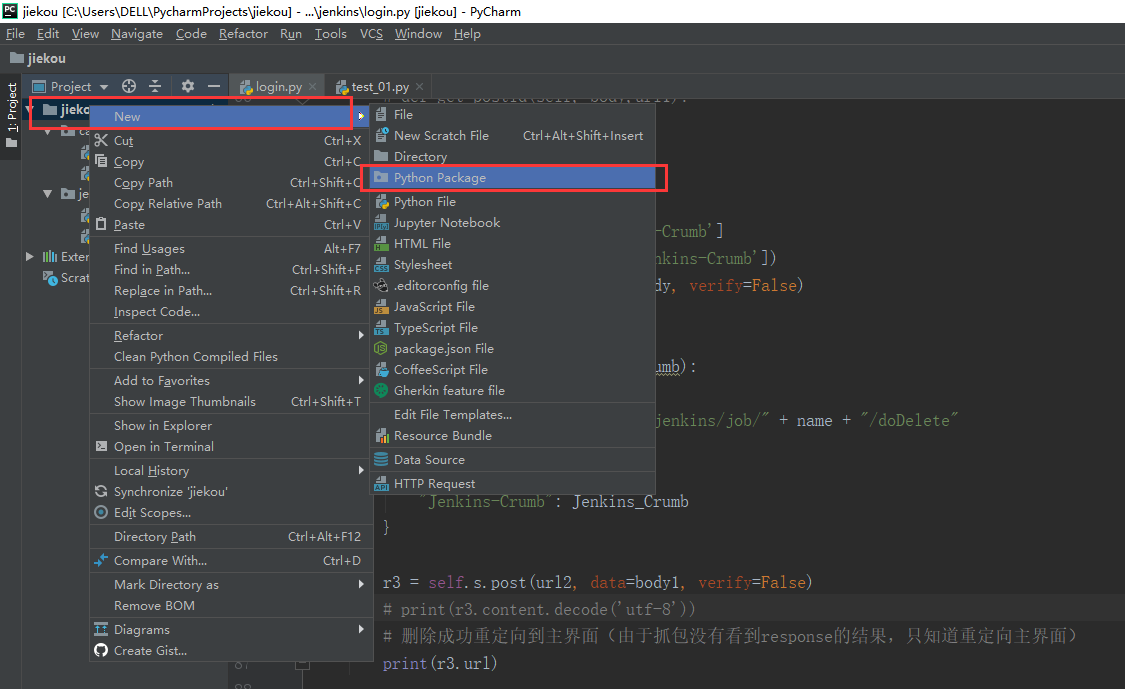
第三步:都完成後,如下
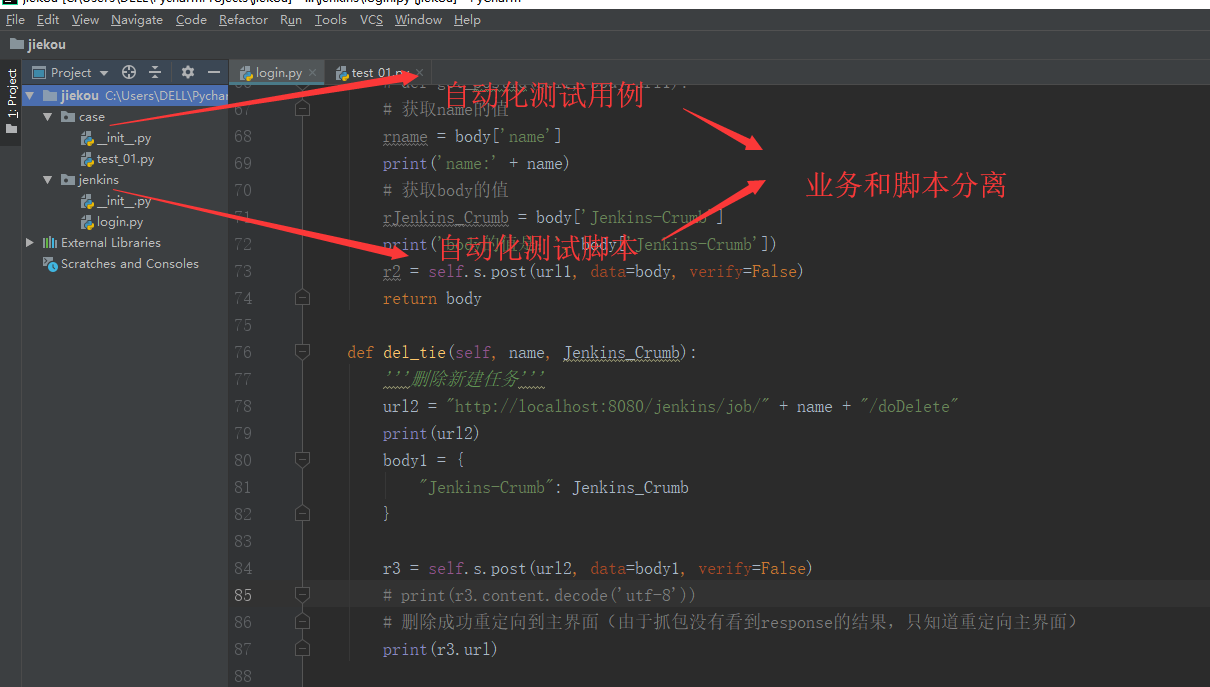
第四步:在login.py檔案中編輯自動化測試指令碼
1、登入jenkins方法封裝
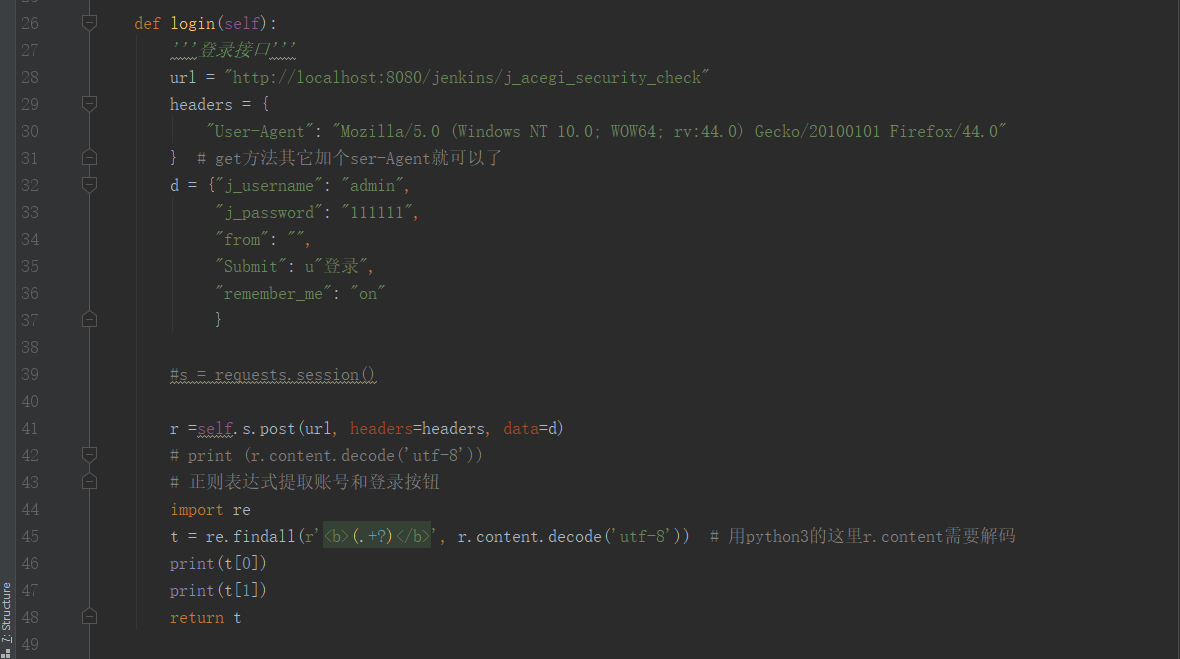
2、新建任務和儲存新建任務

3、刪除新建任務

用例匯入介面
1、匯入上面 login.py 模組寫的介面自動化測試指令碼

2、在test_01.py中編輯測試用例
(1)登入介面測試用例
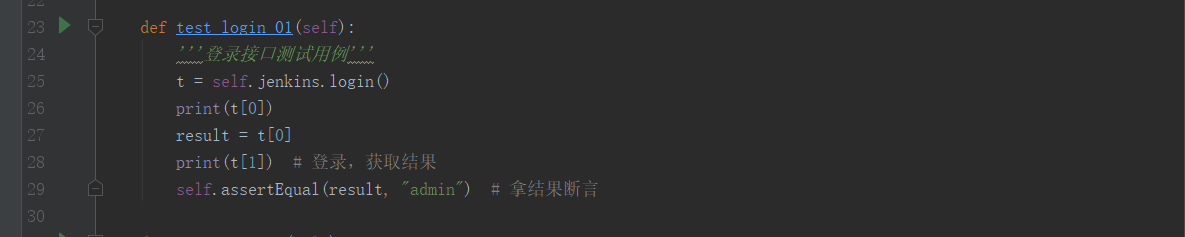
(2)新建和儲存任務介面測試用例
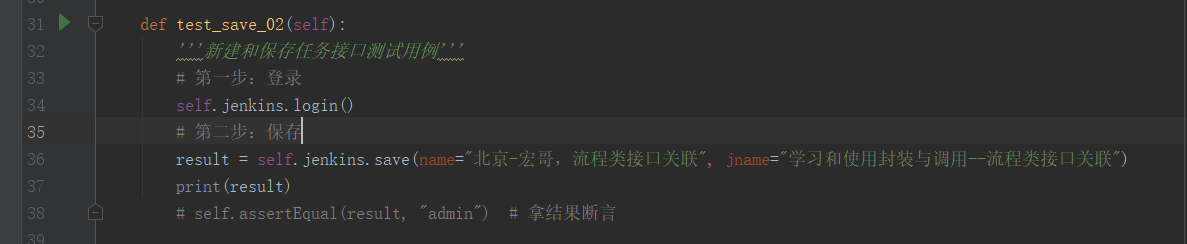
(3)刪除新建任務介面測試用例
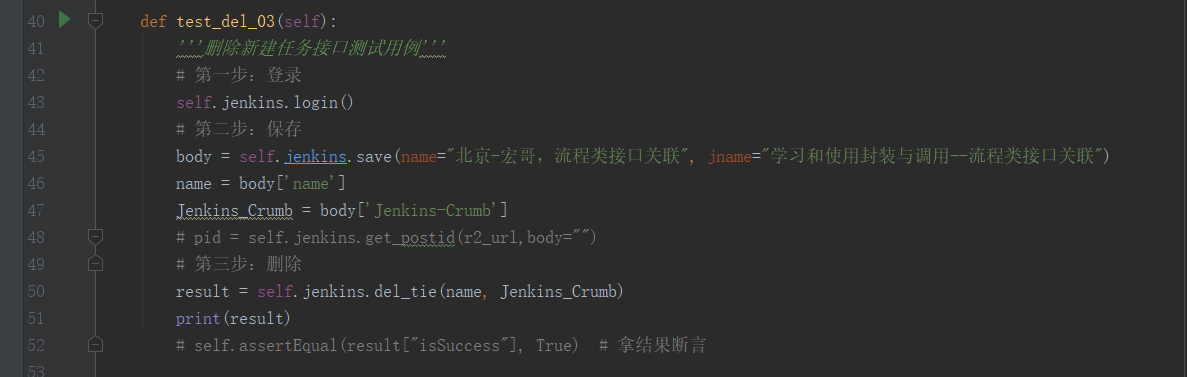
3、執行結果
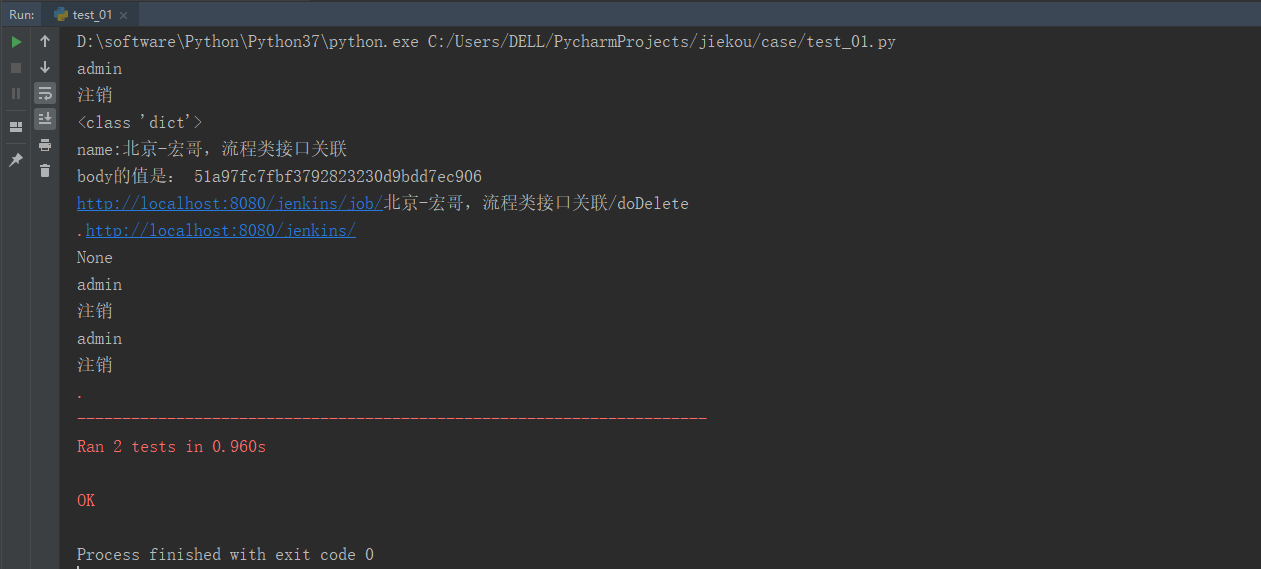
參考程式碼
學到這裡了參考程式碼留作懸念,自己先自己根據我給的截圖將程式碼串聯起來,看看能不能實現,如果實在想不出來的話,可以評論裡留言,我將參考原始碼發給你。或者在QQ群裡找我要!!!
小結
好了,到這裡jenkins的流程類介面關聯封裝與呼叫也接近了尾聲,由於其登入,儲存,刪除任務的介面沒返回success或者別的明確結果,所以可能有的小夥伴看到程式碼的執行結果也不是很直觀明顯。為了讓小夥伴們看的更清楚直觀,
我們還是老辦法:打斷點!!!這個想必大家學到這裡不是很陌生了吧!陌生的話,再和我詳細來一遍,不陌生的和我複習一遍。
1、登入介面成功我這裡取得是頁面元素:admin和登出,進行斷言的

登入成功頁面
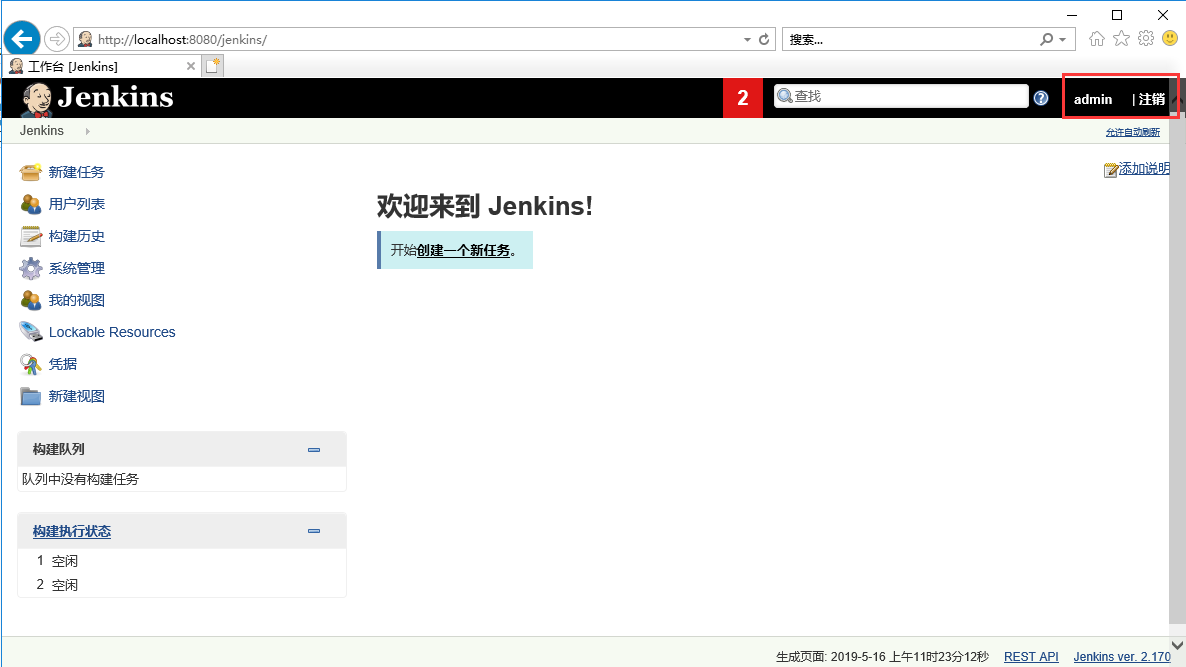
2、新建和儲存任務,介面通過斷點來看一下
(1)在執行刪除任務的介面用例前邊方法雙擊出現一個大紅點
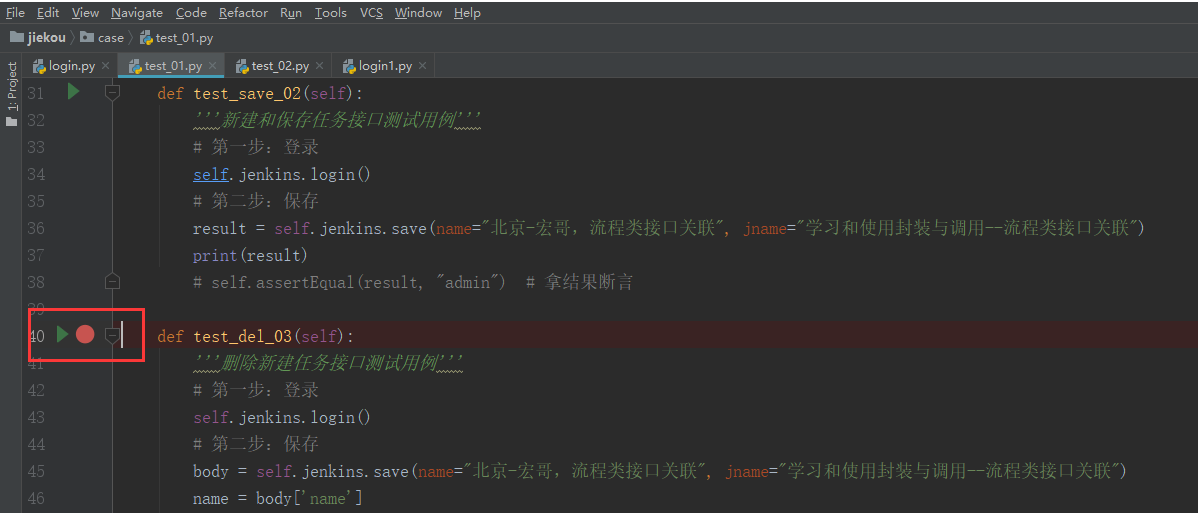
(2)登入jenkins檢視頁面沒有一個新建的任務
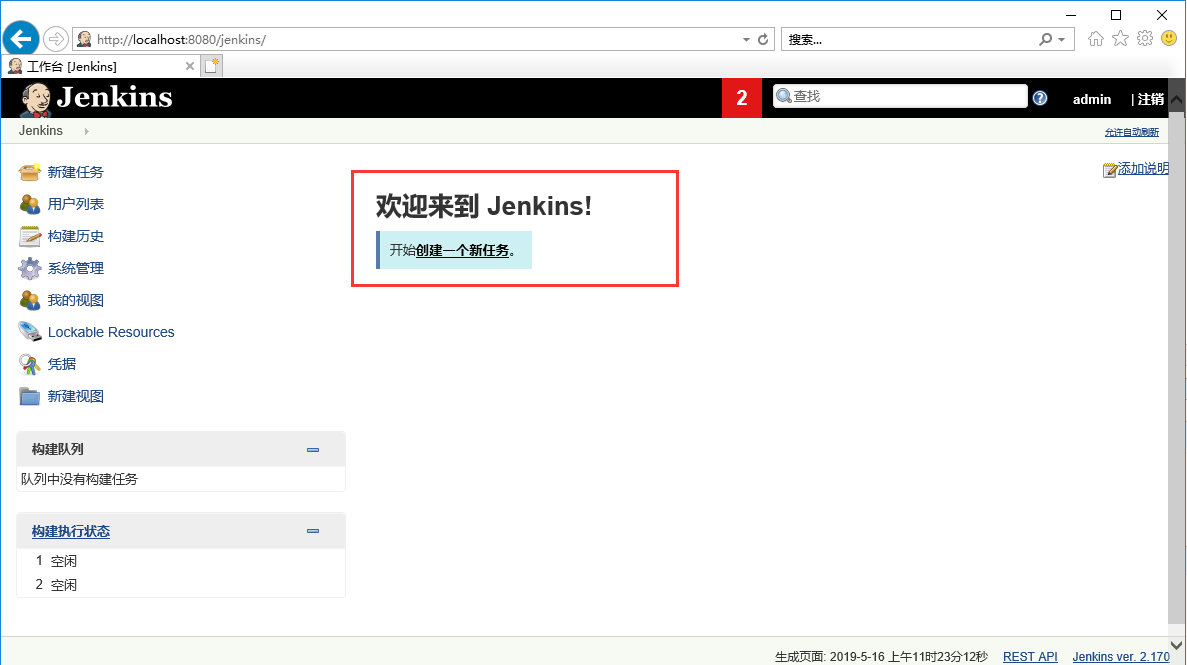
(3)點選pycharm右上角的昆蟲圖示,debug執行程式碼,一步步執行程式碼,但是不要執行刪除任務方法
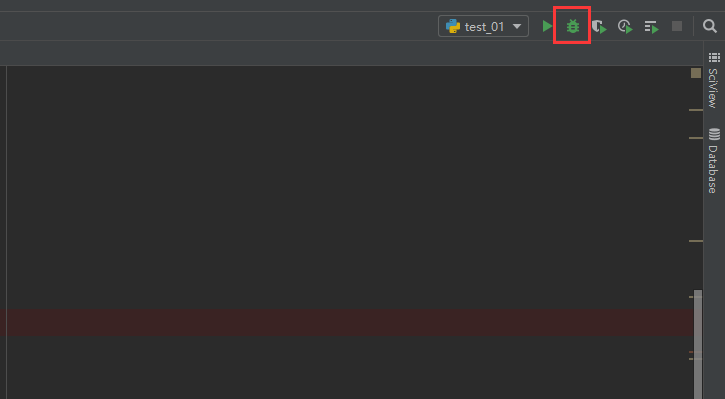
(4)重新整理jenkins檢視頁面建立和儲存一個新建的任務

(5)繼續debug執行,執行刪除任務方法,重新整理jenkins頁面如下
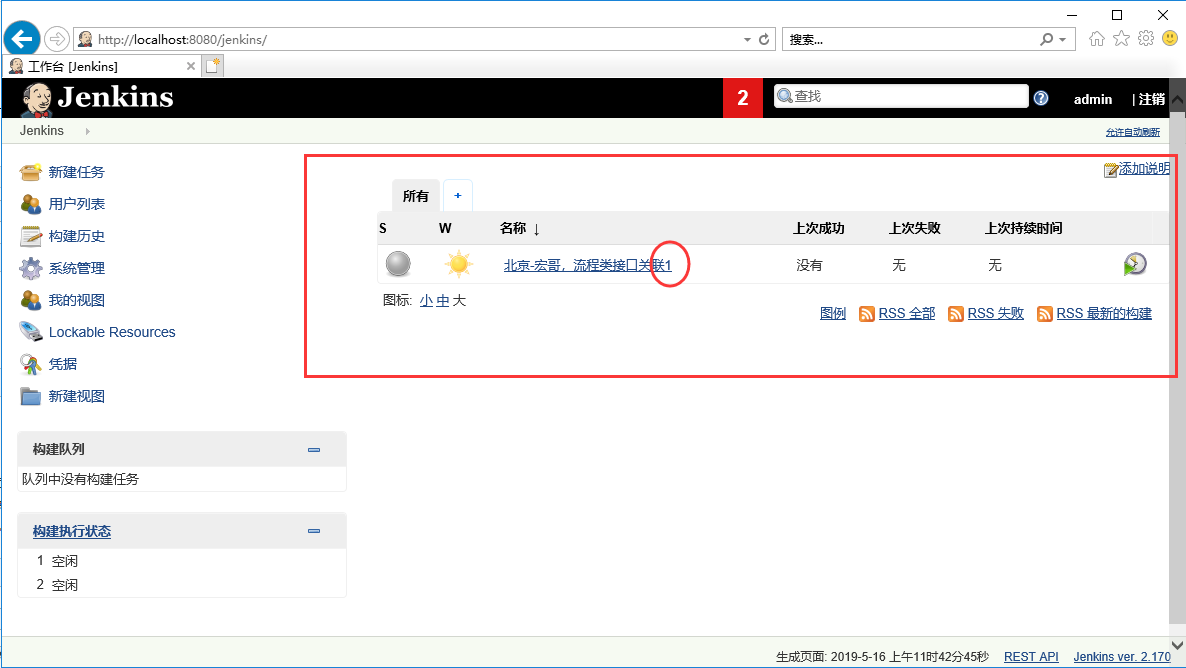
(6)小夥伴傻眼了,為啥沒有刪掉了呢???你再認真細心地看一下,到底刪掉了嗎???其實是刪掉了,不騙你的。你看這個任務名稱後邊跟了一個1,這個是新建儲存任務的介面留下的,而那個刪除任務的名稱後邊是個2

哈哈,時間也不早了,早點休息吧,就到這裡吧!!!
